使用 5 种最有效的方法将音乐从 iPod 传输到 Mac
 发布者 黄 / 17年2022月09日00:XNUMX
发布者 黄 / 17年2022月09日00:XNUMX 我在 iPod 上有很多音乐文件可供收听,想在电脑上使用。 问题是,如何将音乐从 iPod 传输到 Mac? 有人帮忙吗? 谢谢!
在多种情况下,您需要将音乐从 iPod 传输到 Mac。 例如,您可以将音乐文件保存在 iPod 上,因为您需要随时随地在 iPod 上收听它们。 但是,当您想在视频背景上使用这些文件或为手机制作铃声时,您必须在 Mac 上编辑这些文件。 它们几乎是每天的请求,您需要弄清楚如何轻松地将 iPod 音乐传输到 Mac,而无需复杂的操作。
在这里,在这篇文章中,我们将介绍 5 种经过验证且轻松的方法来帮助您将 iPod 音乐转移到 Mac。 在以下部分仔细检查它们。


指南清单
第 1 部分。 使用 iOS 的 FoneTrans 将音乐从 iPod 传输到 Mac
市场上有许多第三方工具可帮助您传输 iPod 数据。 除了官方方式之外,您还可以选择它们,因为它们对于专业人士和新手来说通常是简单而强大的选择。 问题来了,如何从中挑选出最好的?
现在,我们将介绍 适用于iOS的Mac FoneTrans 在计算机上,您可以通过简单的点击来管理您的 iOS 数据。 它支持 iPhone、iPad 和 iPod Touch 上的各种数据,包括图像、视频、音频等。 因此,您可以在 Windows 或 Mac 计算机上快速运行它,将音乐从 iPod 传输到 Mac。
使用iOS版FoneTrans,您将可以自由地将数据从iPhone传输到计算机。 您不仅可以将iPhone短信传输到计算机,而且可以将照片,视频和联系人轻松地移动到PC。
- 轻松传输照片,视频,联系人,WhatsApp和更多数据。
- 传输前预览数据。
- 提供iPhone,iPad和iPod touch。
以下是为您提供的明确说明。
下载并安装 适用于iOS的Mac FoneTrans 在电脑上,然后通过 USB 电缆插入 iPod Touch。
之后在电脑上运行。 在主界面,点击 音乐 标签在左侧。
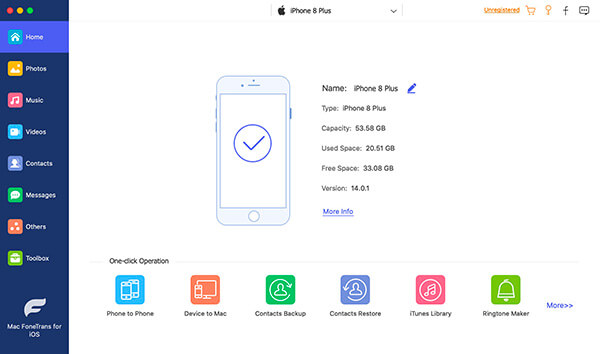
您可以在右侧看到所有可用的歌曲。 检查它们的框。
点击 出口 图标并选择一个本地文件夹以将它们保存到 Mac。
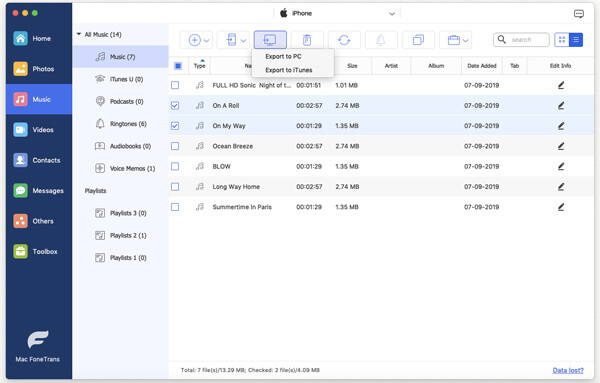
此外,iOS 版 FoneTrans 使您无需同步即可传输 iTunes 数据。 因此,您可以在 iTunes 和设备之间移动数据而不会丢失数据。
对于音乐爱好者来说,你应该知道 Apple Music。
第 2 部分。如何通过同步库功能将音乐从 iPod 传输到没有软件的 Mac
它不仅仅是 Mac、iPhone、iPad、iPod Touch、网页、Android 手机等上的简单音乐播放器,它还允许您访问无数音乐源,无论是否有高级版本。
作为 Apple 的一项流行音乐功能,您应该尝试使用其功能来管理跨设备的音乐库。 您需要在 iPod 和 Mac 上启用此功能,音乐库将自动同步。 这是您可以按照将音乐从 iPod 传输到 Mac 的教程。
通过 iPod 在 iPod 上启用同步库功能 个人设置 > 音乐 > 打开同步库.
通过 Apple Music 应用在 Mac 上启用它 > 音乐 > 优先 > 总类 > 同步库 > OK.
如果您想离线收听库中的音乐,您可以在 Mac 上下载它们。
使用iOS版FoneTrans,您将可以自由地将数据从iPhone传输到计算机。 您不仅可以将iPhone短信传输到计算机,而且可以将照片,视频和联系人轻松地移动到PC。
- 轻松传输照片,视频,联系人,WhatsApp和更多数据。
- 传输前预览数据。
- 提供iPhone,iPad和iPod touch。
在 Mac 上访问 Apple Music,找到要下载到计算机的歌曲。
点击 下载 图标。
如果您更喜欢在计算机上使用 iTunes,请移至下一部分。
第 3 部分。 如何使用 iTunes 免费将音乐从 iPod 传输到 Mac
在早期版本的 Mac 上,您仍然可以使用 iTunes 来管理电脑上的数据。 有了它,您可以备份和恢复 iPhone、iPod 和 iPad 数据,并在计算机和设备之间无障碍传输数据。
以下是将音乐从 iPod 移动到 Mac 的步骤。
通过授权计算机 iTunes > 账号管理 > 授权 > 授权此计算机 > 授权.
将 iPod 连接到 Mac,选择 文件 > 设备 > 从 iPod 转移购买.
如果您已将 macOS 更新到最新版本,您可能会发现 iTunes 已被 Finder 和其他功能取代。 别担心,您也可以将音乐从 iPod 传输到 Mac。
第 4 部分。 使用 Finder 将音乐从 iPod 传输到 Mac
Finder 可帮助您在几次点击中同步数据,并轻松地从 iPod 移动文件。 您有 2 个选项将音乐从 iPod 传输到 Mac。 以下是供您参考的演示。
将 iPod 插入计算机,在 Mac 上运行 Finder。 点击您的 设备 在左侧面板上,然后单击 音乐 标签在右侧。

选中要从 iPod 同步的内容框,然后单击 Sync 按钮。
您还可以直接从 iPod 拖放音乐文件。
打开 Finder,选择您的 iPod,然后选择音乐文件夹。
打开另一个要保存音乐文件的文件夹,将它们从 iPod 音乐文件夹中拖放。
最后,AirDrop 将是您应该尝试的最后选择。
使用iOS版FoneTrans,您将可以自由地将数据从iPhone传输到计算机。 您不仅可以将iPhone短信传输到计算机,而且可以将照片,视频和联系人轻松地移动到PC。
- 轻松传输照片,视频,联系人,WhatsApp和更多数据。
- 传输前预览数据。
- 提供iPhone,iPad和iPod touch。
第 5 部分。 如何通过 AirDrop 将音乐从 iPod 传输到 Mac
要知道,AirDrop 是一种可以在 iOS 设备和 macOS 电脑之间使用的无线传输功能。 因此,您可以使用它将音乐从 iPod 传输到 Mac,如下所示。
在 iPod 上打开 Apple 音乐应用程序,然后点击要传输到 Mac 的音乐。
点击 分享歌曲 按钮并选择 空投.
确保您已启用 空投 在 iPod 和 Mac 上,从选项中选择 Mac。
在 Mac 上,单击 接受 按钮接收音乐文件。
这里有一些限制,您可能无法方便和有选择地管理它们。 而且您无法在 Mac 上轻松选择文件夹。 但是您仍然可以在这篇文章中选择其他选项将音乐传输到 Mac。
第 6 部分。有关如何将音乐从 iPod 传输到 Mac 的常见问题解答
如何将音乐从旧 iPod 传输到 Mac?
这篇文章中的方法可用于将音乐从旧 iPod 传输到 Mac。 你可以仔细尝试一下。
如何在 iPod touch 和 Windows PC 之间传输文件?
首先,您可以尝试类似的步骤来使用 iTunes 传输文件。 或者,您也可以尝试 适用于iOS的Mac FoneTrans 在计算机上,并支持各种数据。
如何从旧 iPod 中获取音乐?
FoneLab for iOS 可以帮助您从设备或备份文件中恢复数据而不会丢失数据。
这就是我们想要介绍的将音乐从 iPod 传输到 Mac 的全部内容,所有选择都经过验证,您可以选择适合您的任何人。
使用iOS版FoneTrans,您将可以自由地将数据从iPhone传输到计算机。 您不仅可以将iPhone短信传输到计算机,而且可以将照片,视频和联系人轻松地移动到PC。
- 轻松传输照片,视频,联系人,WhatsApp和更多数据。
- 传输前预览数据。
- 提供iPhone,iPad和iPod touch。
适用于iOS的Mac FoneTrans 强烈推荐给你。 为什么不立即下载并享受它的好处!
